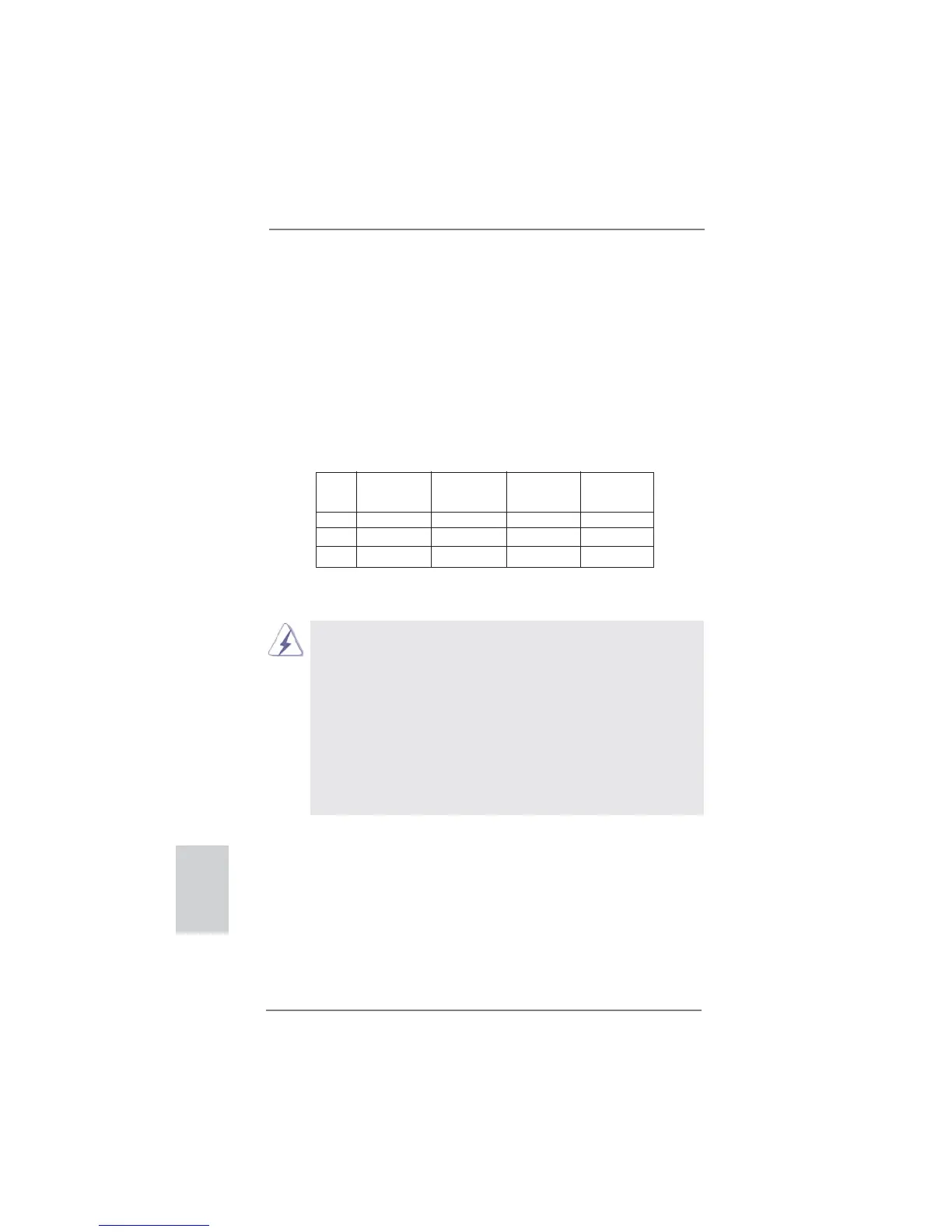254
ASRock P67 Pro3 Motherboard
繁體中文
2.3 記憶體安裝
此主機板提供四組 240- 針 DDR3(Double Data Rate 3,雙倍數據傳輸速率 )DIMM 記
憶體插槽,並且支援雙通道記憶體技術。為了裝配雙通道,您必須在相同顏色的插槽
安裝一對同樣的(相同的牌子、速度、容量以及晶片類型)DDR3記憶體。換句話說,
您要在雙通道 A 安裝同樣的 DDR3 DIMM 記憶體(DDR3_A1 和 DDR3_B1;藍色插槽;參
見 p.2 No.5)或者在雙通道 B 安裝同樣的 DDR3 記憶體(DDR3_A2 和 DDR3_B2;白色
插槽;參見p.2 No.6),這樣雙通道記憶體技術就會被開啟了。為了裝配雙通道功能,
您也可以安裝四條 DDR3 記憶體在這款主機板上。這種情況下,您需要在四組插槽上
安裝同樣的 DDR3 記憶體。請參閱下面的雙通道記憶體配置表。
雙通道記憶體配置
DDR3_A1 DDR3_A2 DDR3_B1 DDR3_B2
( 藍色插槽 ) ( 白色插槽 ) ( 藍色插槽 ) ( 白色插槽 )
(1) 板上組裝 - 板上組裝 -
(2) - 板上組裝 - 板上組裝
(3)* 板上組裝 板上組裝 板上組裝 板上組裝
* 為了這個配置 (3), 請在這 4 個插槽上安裝同樣的 DDR3 記憶體。
1. 如果您打算安裝兩根記憶體,為了最佳的相容性和可靠性,我們建
議將它們安裝到相同顏色的插槽上。換言之,將它們安裝到 DDR3_A1
和 DDR3_B1 或 DDR3_A2 和 DDR3_B2。
2. 如果僅僅在這款主機板的 DDR3 記憶體插槽上安裝單條記憶體或者三
條記憶體,這將無法啟動雙通道記憶體技術。
3. 如果一對記憶體並未安裝在相同的“雙通道"上,例如將一對記憶體
安裝在 DDR3_A1 和 DDR3_A2,這將不能開啟雙通道記憶體技術。
4. 請勿將 DDR 或 DDR2 記憶體插入 DDR3 插槽,否則主機板和 DIMM 有可
能損壞。
5. 某些包含16 晶片的 DDR3 1GB 雙面記憶體可能無法在此主機板上運
作。不建議在此主機板上安裝此類記憶體。
